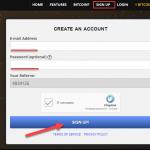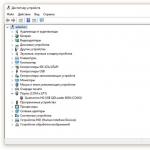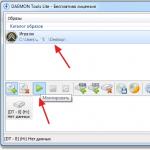Ne visi susimąstys, ką reiškia BIOS pypsi kai paspaudžiame kompiuterio maitinimo mygtuką. Būtent BIOS sukelia tokius garsus, kurie gali būti trumpi arba ilgi. Skirtingi tipai BIOS turi skirtingus garso signalus, šiame straipsnyje pabandysiu pakalbėti apie juos visus, taip pat išspręsti kai kurias su jais susijusias problemas.
BIOS pyptelėjimų paskirtis
Įjungus kompiuterį pasigirsta cypimas. Paprastai jis yra trumpas ir išeina iš garsiakalbio, esančio sistemos bloko viduje. Toks signalas nieko gero nežada ir rodo, kad programa sėkmingai diagnozavo POST savitikrą, kuri yra atsakinga už komponentų tinkamumo naudoti patikrinimą. Jei viskas gerai, tai bus signalas.
Kai kuriuose asmeninio kompiuterio modeliuose galite išvis nieko negirdėti, bet tai tik gamintojo dėka, kuris neįdėjo garsiakalbio į kompiuterį. Deja, garsiakalbio nebuvimas nėra geras sprendimas, nes nebus įmanoma nustatyti gedimo, pavyzdžiui, vaizdo plokštės.
Jei įvyks koks nors gedimas, įjungę kompiuterį išgirsite garsą. Jų gali būti keletas ir jie gali būti ilgi, priklausomai nuo to, kas sugedo. Paprastai instrukcijose jau yra visa reikalinga informacija apie BIOS signalus, tačiau jei dar neturite šio vadovo, perskaitykite šį straipsnį ir galbūt rasite tam tikrų BIOS signalų apibrėžimą.
Rekomendacija! Jei nuspręsite pažvelgti į sistemos bloką, pavyzdžiui, patikrinti, ar yra garsiakalbis, būtinai išjunkite kompiuterio maitinimą ir nežiūrėkite iš karto, o praėjus kelioms minutėms po jo išjungimo.
Kaip sužinoti, kas sukūrė BIOS?
IN šį skyrių Parodysiu, kaip sužinoti, kas sukūrė pagrindinės plokštės BIOS programinę-aparatinę įrangą. Jūs turite tai žinoti, nes skirtingi modeliai Garso signalai rodo įvairius pažeidimus.
Pirmas variantas
Paprasčiausias dalykas, kurį galite padaryti, yra įjungti kompiuterį ir porai sekundžių pastebėsite langą, kuriame jau yra nurodytas BIOS gamintojas ir kai kurie kiti parametrai. Populiariausi gamintojai yra AMI Ir APDOVANOJIMAS. Žinoma, yra ir kitų.

Antras variantas
Norėdami tai padaryti, turite rasti elementą, kuriame rodoma informacija apie kompiuterį ir pačią BIOS programinę-aparatinę įrangą. Paprastai skirtukas vadinamas Sistemos informacija.
Trečias variantas
Paleiskite „Windows“ irAtidaryti langą "Bėk" naudojant raktus Win + R. Ten įveskite komandą msinfo32. Kairėje turėtumėte būti skyriuje "Sistemos informacija". Dešinėje žiūrime į tašką "BIOS versija».

Ketvirtas variantas
Taip pat galite naudoti įvairias komunalines paslaugas, pvz. AIDA64 arba CPU-Z. Nemokama programa CPU-Z turi skirtuką "Mokėti", kur tu eini. Yra poskyris "BIOS" ir viskas reikalinga informacija apie jį.

Naudodami AIDA64 programą eikite į skyrių "Pagrindinė plokštė" kairėje ir spustelėkite ten esantį elementą "BIOS", ten bus pateikta visa informacija apie Bios.

Kaip iššifruoti BIOS pyptelėjimus?
Taigi, mes išsiaiškinome BIOS gamintoją, dabar parodysiu pyptelėjimų žymėjimą, bet tik kelioms versijoms.
BIOS AMI pypsi
Viena žinomiausių kompanijų American Megatrends Inc. Sutrumpintas kaip AMI BIOS. 2002 metais tai jau buvo. Taigi, įprastas pyptelėjimas yra trumpas garsas. Tai reiškia, kad viskas gerai, o po to OS bus įkelta. Dabar pažvelkime į kitus garsus.
| Signalas | Paskyrimas |
| Ilgas ištisinis | Maitinimo blokas sugedęs, kompiuteris perkaista. |
| Du trumpi | RAM pariteto klaida. |
| Trys trumpi | Klaida pirmuosiuose 64 KB RAM. |
| Keturi trumpi | |
| Penki trumpi | |
| Šeši trumpi | Klaida klaviatūros valdiklyje. |
| Septyni trumpi | Problemos su sistemos plokštė. |
| Aštuoni trumpi | Problemos su vaizdo plokštės atmintimi. |
| Devyni trumpi | Klaida kontrolinė suma BIOS. |
| Dešimt trumpų | CMOS įrašymas neįmanomas. |
| Vienuolika trumpų | RAM klaida. |
| 1 ilgas ir 1 trumpas | Kažkas negerai su maitinimo šaltiniu. |
| 1 ilgas ir 2 trumpas | Problemos su RAM arba vaizdo plokšte. |
| 1 ilgas ir 3 trumpas | Problemos su vaizdo plokšte arba RAM. |
| 1 ilgas ir 4 trumpas | Vaizdo plokštės lizde nėra. |
| 1 ilgas ir 8 trumpas | Trūksta monitoriaus ryšio, kažkas su vaizdo plokšte. |
| Trys ilgi | Bandymas baigtas su klaida, problemų su RAM. |
| 5 trumpi ir 1 ilga | RAM modulio nėra. |
Kartais garsai būna klaidingi; jei vėl išjungsite kompiuterį ir įjungsite, yra tikimybė, kad toks signalas nebebus rodomas. Jei girdite daugiau nei vieną trumpą garsą, bet tokius, kaip parodyta lentelėje, turite išspręsti problemą.
Garso signalai AWARD
Kitas populiarus gamintojas yra APDOVANOJIMAS. Panagrinėkime jo garso signalus. Tada kada nors parašysiu apie visus esamus BIOS tipus, taip pat rekomenduosiu knygą, kurioje viskas aprašyta labai išsamiai.
Įprastas garso signalas, rodantis visų kompiuterio komponentų tinkamumą eksploatuoti, vis dar yra toks pat kaip ir pirmoje parinktyje – trumpas signalas. Likę garsai išvardyti toliau esančioje lentelėje.
| Signalas | Paskyrimas |
| Nuolatinis signalas | Maitinimo sutrikimas. |
| Vienas trumpas, kartojasi | Kažkas negerai su maitinimo šaltiniu. |
| Vienas ilgas, pasikartojantis | Problemos su RAM. |
| Vienas ilgas ir vienas trumpas | RAM gedimas. |
| Vienas ilgas ir du trumpi | Problemos su vaizdo plokšte. |
| Vienas ilgas ir trys trumpi | Kažkas negerai su klaviatūra. |
| Vienas ilgas ir devyni trumpi | Klaida nuskaitant duomenis iš ROM. |
| Du ilgi | Yra nekritinių gedimų. |
| Trys ilgi |
Feniksas pypsi
Šio tipo BIOS garsus lydi pauzės, tai yra, jei girdimas 1 garsas, tada yra pauzė, tada kitas garsas ir dar viena pauzė, o tada du garsai, tada signalas įrašomas šių formų pavidalu. labai pauzių ir garsų sekos - 1-1-2 . Dabar tai parodysiu lentelėje.
| Signalas | Paskyrimas |
| 1-1-2 | Problemos su centriniu procesoriumi. |
| 1-1-3 | CMOS įrašymas neįmanomas. CMOS baterija išsikrovusi, vadinasi, ją reikia pakeisti. Problemos su sistemos mokesčiu. |
| 1-1-4 | Neteisinga BIOS ROM kontrolinė suma. |
| 1-2-1 | Programuojamas pertraukimo laikmatis yra sugedęs. |
| 1-2-2 | DMA valdiklyje įvyko klaida. |
| 1-2-3 | Skaitant / rašant DMA valdiklį įvyko klaida. |
| 1-3-1 | Atminties regeneravimo problemos. |
| 1-3-2 | RAM testas nevyksta. |
| 1-3-3 | |
| 1-3-4 | RAM valdiklis sugadintas. |
| 1-4-1 | IN adreso juosta RAM problemos. |
| 1-4-2 | RAM pariteto klaida. |
| 3-2-4 | Inicijuojant klaviatūrą kilo problemų. |
| 3-3-1 | CMOS baterija išsikrovusi. |
| 3-3-4 | Problemos su vaizdo plokšte. |
| 3-4-1 | Problemos su vaizdo adapteriu. |
| 4-2-1 | Problemos su sistemos laikmačiu. |
| 4-2-2 | Problemos su CMOS užbaigimu. |
| 4-2-3 | Problemos su klaviatūros valdikliu. |
| 4-2-4 | Centrinio procesoriaus veikimo klaida. |
| 4-3-1 | RAM bandymas nepavyko. |
| 4-3-3 | Klaidos laikmatyje. |
| 4-3-4 | Problemos su RTC veikimu. |
| 4-4-1 | Problemos su nuosekliuoju prievadu. |
| 4-4-2 | Lygiagrečiųjų prievadų problemos. |
| 4-4-3 | Problemos su koprocesoriumi. |
Tai įdomu:
Dažniausi BIOS pyptelėjimai
Žinoma, įvairių tipų BIOS yra daug daugiau garso sekų, o lentelių čia būtų kur kas daugiau. Todėl nusprendžiau apsvarstyti populiariausius signalus, su kuriais susiduria dauguma vartotojų.
- 1 ilgas ir 2 trumpi garsai– dažniausiai šis signalas rodo vaizdo plokštės problemas. Patikrinkite, ar vaizdo plokštė gerai įdėta į jos lizdą, taip pat nepamirškite, kad dėl dulkių ir nešvarumų gali kilti problemų prijungiant įrenginius, todėl geriau viską išvalyti. Išimkite vaizdo plokštes, trintuku nuvalykite kontaktų takelius ir darykite tai labai atsargiai. Tada įdėkite jį atgal. Jei sunkumai išlieka, galite pabandyti įkišti vaizdo plokštę į kitą lizdą arba perjungti į įmontuotą, jei ji įjungta. sistemos plokštė. Tai apie apie integruotą.
- 1 ilgas garsas- rodo RAM problemą.
- 3 trumpi garsai– Vėl klaidos laisvosios kreipties atminties įrenginyje. Yra tokia galimybė – išimti RAM modulius ir nuvalyti kontaktus bei lizdus nuo dulkių ir nešvarumų, juos sukeisti, pakeisti kitais RAM moduliais. Arba galite iš naujo nustatyti BIOS.
- 5 trumpi garsai– šis signalas rodo procesoriaus gedimą. Gali būti, kad įsigijote naujas procesorius, kuris nesuderinamas su jūsų pagrindine plokšte. Taip pat patikrinkite visus kontaktus ir nuvalykite dulkes.
- 4 ilgi garsai– signalas rodo problemas su aušinimo sistema, tai yra su aušintuvais. Galbūt jie yra visiškai sugedę arba veikia lėtai. Yra du variantai: nuvalykite juos nuo dulkių arba pakeiskite.
- 1 ilgas + 2 trumpi garsai– vaizdo plokštės arba RAM jungčių gedimas.
- 1 ilgas + 3 trumpi garsai– taip pat gali reikšti vaizdo plokštės ir RAM problemas ar kažką su klaviatūra. Turėsime viską patikrinti.
- 2 trumpi garsai– Negaliu tiksliai pasakyti, patikrinkite savo dokumentus. Gali kilti problemų su RAM.
- Keletas trumpų garsų– tiesiog suskaičiuokite, kiek garsų, ir pažiūrėkite, ar toks derinys yra lentelėje.
- Nėra kompiuterio įkrovos ar BIOS garso– jei nėra garso, greičiausiai neturite garsiakalbio arba jis sugedęs. Jei kompiuteris neįsijungia, patikrinkite maitinimo šaltinį.
Patarimai, kaip išspręsti problemas, susijusias su kompiuteriu, skleidžiančiu BIOS pyptelėjimus
Beveik niekada nesugesdavo jokie komponentai, o garso signalai pasirodydavo tik dėl prasto kai kurių komponentų kontakto. Pavyzdžiui, RAM moduliai arba vaizdo plokštė buvo įkišti prastai. Kartais kažkas tiesiog nepavykdavo ir paprasčiausiai kompiuterio paleidimas iš naujo padeda. Kartais tai gali padėti visiškai išspręsti problemas.
Noriu pasakyti, kad ne išmanančių žmonių neturėtumėte imtis jokių veiksmų. Jei turite draugų, kurie gali padėti, susisiekite su jais arba eikite į servisą.
- Kartais galite ištaisyti situaciją taip: nuimkite kurį nors komponentą ir nuvalykite jo kontaktą nuo dulkių, taip pat išpūskite jungtį. Tada sudėkite viską atgal. Kontaktus galite nuvalyti alkoholiu ir sausa šluoste arba trintuku.
- Pažiūrėkite į visus komponentus ir elementus, esančius sistemos bloko viduje. Ar jaučiamas degusių komponentų kvapas, išsipūtę kondensatoriai, oksidas ir kiti blogi reiškiniai?
- Prieš lipdami į sistemos bloką, atjunkite jį nuo maitinimo šaltinio, taip pat pašalinkite statinę elektros energiją. Galite tiesiog rankomis paliesti patį maitinimo šaltinį.
- Nelieskite lentos kaiščių.
- Niekada nenaudokite metalinių įrankių moduliams valyti.
- Prieš pradėdami dirbti, įvertinkite situaciją. Jūsų kompiuteriui taikoma garantija, bet net neturite darbo patirties? Tada grąžinkite jį pagal garantiją arba paprašykite išmanančio draugo padėti.
Prašome užduoti visus klausimus komentaruose. Tikiuosi, kad šis straipsnis padėjo jums išspręsti jūsų problemas.
Kai įjungiate kompiuterį, BIOS atlieka pagrindinės plokštės ir visų prijungtų įrenginių aparatinės įrangos diagnostikos procesą: procesorių, RAM, maitinimo šaltinį, grafikos posistemį ir kitus įrenginius. Jei POST užklausa nėra tinkamai užpildyta, pyptelėjimo įrenginys atkuria signalą arba signalų grupę tam tikra tonų seka. Norėdami išbandyti kompiuterį paleidžiant, jums tereikia žinoti šią BIOS pyptelėjimų lentelę.
Signalai iš skirtingų BIOS gamintojų.
IBM BIOS
| 1 trumpas | Klaidų nerasta, visi kompiuterio įrenginiai veikia, POST užklausa buvo sėkminga. |
| 1 pyptelėjimas ir tuščias ekranas | Vaizdo sistema sugedusi |
| 2 trumpi | Vaizdo sistema sugedusi |
| 3 ilgio | Sugedusi pagrindinė plokštė (klaviatūros valdiklio klaida), prastas arba trūkstamas ryšys su RAM atmintimi |
| 1 ilgas, 1 trumpas | Pagrindinė plokštė sugedusi |
| 1 ilgas, 2 trumpas | Vaizdo sistemos gedimas (Mono / CGA) |
| 1 ilgas, 3 trumpas | Vaizdo sistema (EGA/VGA) yra sugedusi |
| Trumpai kartojasi | Gedimai yra susiję su maitinimo šaltiniu arba pagrindinė plokštė |
| Nuolatinis | Problemos su maitinimo šaltiniu arba pagrindine plokšte |
| Nėra | Maitinimo šaltinis, pagrindinė plokštė ar garsiakalbis yra sugedęs, nėra maitinimo į centrinį procesorius |
Apdovanokite BIOS
| 1 trumpas. | Sėkmingas POST |
| 2 trumpi. | Rasta smulkių klaidų. Monitoriaus ekrane pasirodo raginimas įeiti į CMOS Setup Utility programą ir ištaisyti situaciją Patikrinkite, ar laidai tvirtai pritvirtinti prie jungčių kietasis diskas ir pagrindinė plokštė. |
| 3 ilgio. | Klaviatūros valdiklio klaida |
| 1 trumpas, 1 ilgas. | Laisvosios kreipties atminties (RAM) klaida |
| 1 ilgas, 2 trumpas. | Vaizdo plokštės klaida |
| 1 ilgas, 3 trumpas. | Vaizdo plokštė neaptikta arba vaizdo atminties klaida. |
| 1 ilgas, 9 trumpas. | Klaida skaitant iš ROM |
| Pasikartojantis trumpas. |
|
| Ilgai kartojasi. | RAM problemos |
| Du cikliškai besikeičiantys garso tonai - „sirena“. | CPU problemos - procesoriaus perkaitimas. |
| Nuolatinis. | Problemos su maitinimo šaltiniu |
AMI BIOS
| 1 trumpas | Klaidų nerasta, kompiuteris veikia gerai |
| 2 trumpi | RAM pariteto klaida arba pamiršote išjungti skaitytuvą arba spausdintuvą |
| 3 trumpi | Klaida pirmuosiuose 64 KB RAM |
| 4 trumpi | Sistemos laikmačio gedimas. Pakeiskite pagrindinę plokštę. |
| 5 trumpi | Procesoriaus problemos |
| 6 trumpi | Klaviatūros valdiklio inicijavimo klaida |
| 7 trumpas | Problemos su pagrindine plokšte |
| 8 trumpas | Vaizdo plokštės atminties klaida |
| 9 trumpas | BIOS kontrolinė suma neteisinga |
| 10 trumpų | CMOS rašymo klaida |
| 11 trumpas | Klaida talpykloje, esančioje pagrindinė plokštė |
| 1 ilgas, 1 trumpas | Problemos su maitinimo šaltiniu |
| 1 ilgas, 2 trumpas | Vaizdo plokštės klaida (Mono-CGA). RAM jungčių gedimas. Pakeiskite pagrindinę plokštę. |
| 1 ilgas, 3 trumpas | RAM problemos, reikia iš naujo paleisti kompiuterį, pakeisti DDR atmintį. |
| 1 ilgas, 4 trumpas | Nėra vaizdo plokštės |
| 1 ilgas, 8 trumpas | Problemos su vaizdo plokšte; neprijungtas monitorius ar kitas įrenginys. Pabandykite išjungti naują įrenginį. |
| 3 ilgio | RAM – skaitymo/rašymo testas baigtas su klaida. Iš naujo įdiekite atmintį arba pakeiskite ją veikiančiu moduliu. |
| 5 trumpi, 1 ilga | RAM neįdiegta arba įdiegta ne taip, kaip rekomenduoja gamintojas. |
| Nuolatinis pyptelėjimas | Atminties arba maitinimo šaltinio gedimas arba kompiuterio perkaitimas |
AST BIOS
| 1 trumpas | Klaida tikrinant procesoriaus registrus. Procesoriaus gedimas |
| 2 trumpi | Klaviatūros valdiklio buferio klaida. Klaviatūros valdiklio gedimas. |
| 3 trumpi | Klaviatūros valdiklio nustatymo iš naujo klaida. Klaviatūros valdiklis arba sistemos plokštė sugedo. |
| 4 trumpi | Klaviatūros ryšio klaida. |
| 5 trumpi | Klaviatūros klaida. |
| 6 trumpi | Sistemos plokštės klaida. |
| 9 trumpas | BIOS ROM kontrolinės sumos neatitikimas. BIOS ROM lustas yra sugedęs. |
| 10 trumpų | Sistemos laikmačio klaida. Sistemos laikmačio lustas yra sugedęs. |
| 11 trumpas | Sistemos loginio lusto (lustų rinkinio) klaida. |
| 12 trumpas | Energijos valdymo registro klaida nepastovioje atmintyje. |
| 1 ilgas | DMA valdiklio klaida 0. Kanalo 0 DMA valdiklio lustas yra sugedęs. |
| 1 ilgas, 1 trumpas | DMA valdiklio klaida 1. 1 kanalo DMA valdiklio lustas yra sugedęs. |
| 1 ilgas, 2 trumpas | Kadro sekimo slopinimo klaida. Vaizdo adapteris gali būti sugedęs. |
| 1 ilgas, 3 trumpas | Klaida vaizdo atmintyje. Vaizdo adapterio atmintis yra sugedusi. |
| 1 ilgas, 4 trumpas | Vaizdo adapterio klaida. Vaizdo adapteris yra sugedęs. |
| 1 ilgas, 5 trumpas | Atminties klaida 64K. |
| 1 ilgas, 6 trumpas | Nepavyko įkelti pertraukimo vektorių. BIOS negalėjo įkelti pertraukimo vektorių į atmintį |
| 1 ilgas, 7 trumpas | Nepavyko inicijuoti vaizdo įrašų posistemio. |
| 1 ilgas, 8 trumpas | Vaizdo įrašo atminties klaida. |
Phoenix BIOS
| 1-1-2 | Klaida procesoriaus bandymo metu. Procesorius sugedęs. Pakeiskite procesorių |
| 1-1-3 | Klaida rašant / nuskaitant duomenis į / iš CMOS atminties. |
| 1-1-4 | Skaičiuojant BIOS turinio kontrolinę sumą, aptikta klaida. |
| 1-2-1 | |
| 1-2-2 arba 1-2-3 | DMA valdiklio inicijavimo klaida. |
| 1-3-1 | Klaida inicijuojant RAM regeneravimo grandinę. |
| 1-3-3 arba 1-3-4 | Klaida inicijuojant pirmuosius 64 KB RAM. |
| 1-4-1 | Pagrindinės plokštės inicijavimo klaida. |
| 1-4-2 | |
| 1-4-3 | |
| 1-4-4 | Klaida rašant / nuskaitant į vieną iš įvesties / išvesties prievadų. |
| 2-1-1 | Nuskaitant / rašant pirmųjų 64 KB RAM 0 bitą (šešioliktainiu) aptikta klaida |
| 2-1-2 | Klaida aptikta nuskaitant/rašant 1 bitą (šešioliktainiu) pirmųjų 64 KB RAM |
| 2-1-3 | Klaida aptikta nuskaitant / rašant 2 bitą (šešioliktainiu) pirmųjų 64 KB RAM |
| 2-1-4 | Klaida aptikta nuskaitant / rašant 3 bitą (šešioliktainiu) pirmųjų 64 KB RAM |
| 2-2-1 | Klaida aptikta skaitant / rašant 4 bitą (šešioliktainiu) pirmųjų 64 KB RAM |
| 2-2-2 | Klaida aptikta nuskaitant/rašant pirmųjų 64 KB RAM 5 bitą (šešioliktainiu) |
| 2-2-3 | Klaida aptikta nuskaitant / rašant pirmųjų 64 KB RAM 6 bitą (šešioliktaine tvarka) |
| 2-2-4 | Klaida aptikta nuskaitant / rašant 7 bitą (šešioliktainiu) iš pirmųjų 64 KB RAM |
| 2-3-1 | Klaida aptikta nuskaitant / rašant pirmųjų 64 KB RAM 8 bitą (šešioliktaine tvarka) |
| 2-3-2 | Klaida aptikta nuskaitant / rašant 9-ąjį bitą (šešioliktainiu) iš pirmųjų 64 KB RAM |
| 2-3-3 | Klaida aptikta nuskaitant/rašant pirmųjų 64 KB RAM 10 bitą (šešioliktaine tvarka) |
| 2-3-4 | Klaida aptikta nuskaitant/rašant pirmųjų 64 KB RAM 11 bitą (šešioliktainiu) |
| 2-4-1 | Klaida aptikta nuskaitant / rašant pirmųjų 64 KB RAM 12 bitą (šešioliktainiu) |
| 2-4-2 | Klaida aptikta nuskaitant/rašant pirmųjų 64 KB RAM 13 bitą (šešioliktainiu) |
| 2-4-3 | Klaida aptikta nuskaitant / rašant pirmųjų 64 KB RAM 14 bitą (šešioliktaine tvarka) |
| 2-4-4 | Klaida aptikta nuskaitant / rašant pirmųjų 64 KB RAM 15-ąjį bitą (šešioliktainiu) |
| 3-1-1 | Klaida inicijuojant antrąjį DMA kanalą. |
| 3-1-2 arba 3-1-4 | Klaida inicijuojant pirmąjį DMA kanalą. |
| 3-2-4 | |
| 3-3-4 | Klaida inicijuojant vaizdo atmintį. |
| 3-4-1 | Bandant pasiekti monitorių kilo rimtų problemų. |
| 3-4-2 | Vaizdo plokštės BIOS negalima inicijuoti. |
| 4-2-1 | Klaida inicijuojant sistemos laikmatį. |
| 4-2-2 | Bandymas baigtas. |
| 4-2-3 | Klaviatūros valdiklio inicijavimo klaida. |
| 4-2-4 | Kritinė klaida, kai CPU pereina į apsaugotą režimą. |
| 4-3-1 | Klaida inicijuojant RAM. |
| 4-3-2 | Klaida inicijuojant pirmąjį laikmatį. |
| 4-3-3 | Klaida inicijuojant antrąjį laikmatį. |
| 4-4-1 | Klaida inicijuojant vieną iš nuosekliųjų prievadų. |
| 4-4-2 | Inicijavimo klaida lygiagretus prievadas. |
| 4-4-3 | Klaida inicijuojant matematikos koprocesorių. |
| Ilgi, nenutrūkstami pyptelėjimai | Pagrindinė plokštė sugedusi. |
| Sirenos garsas nuo aukšto iki žemo dažnio | Vaizdo plokštė sugedusi, patikrinkite, ar nėra sandarumo elektrolitiniuose kondensatoriuose arba pakeiskite viską naujais, kurie žinomi gerai. |
| Nuolatinis signalas | CPU aušintuvas neprijungtas (sugedęs). |
Compaq BIOS
DELL BIOS
Quadtel BIOS
Sąrašas reguliariai atnaujinamas.
Įjungus veikiantį kompiuterį, po kelių sekundžių pasigirsta trumpas signalas, kuris turėtų pamaloninti bet kurio vartotojo ausis...
Šis sistemos bloko garsiakalbis signalizuoja, kad savęs patikrinimas buvo sėkmingas, gedimų nerasta, o operacinė sistema pradeda įkelti.
Jei aptinkama kokių nors problemų, BIOS lustas generuos atitinkamus garso signalus sistemos garsiakalbyje.
Šių signalų pobūdis ir seka priklauso nuo BIOS versijos.
Ką reiškia pyptelėjimai, kai įjungiate kompiuterį?
1. Nėra signalų – maitinimo blokas (PSU) yra sugedęs arba neprijungtas prie pagrindinės plokštės.
Nuvalykite jį nuo dulkių.
Patikrinkite, ar maitinimo šaltinis tvirtai prijungtas prie pagrindinės plokštės.
Jei tai nepadeda, maitinimo bloką reikia pakeisti arba taisyti.
2. Nepertraukiamas signalas – maitinimo šaltinis yra sugedęs. Žr. 1 punktą.
3. 1 trumpas signalas – klaidų neaptikta, kompiuteris veikia.
4. 1 trumpas pasikartojantis signalas – problemos su maitinimo šaltiniu. Žr. 1 punktą.
5. 1 ilgas pasikartojantis signalas – RAM gedimas. Pabandykite išimti RAM modulį iš lizdo ir vėl įdėti. Jei nepadeda, pakeiskite.
6. 2 trumpi pyptelėjimai – aptiktos nedidelės klaidos. Patikrinkite pagrindinės plokštės jungčių kabelių ir kabelių patikimumą. Nustatykite BIOS į numatytąsias reikšmes (Įkelti BIOS numatytuosius nustatymus).
7. 3 ilgi pyptelėjimai – klaviatūros valdiklio gedimas. Patikrinkite klaviatūros laido vientisumą ir jungčių kokybę. Išbandykite klaviatūrą gerai žinomame kompiuteryje. Jei tai nepadeda, pagrindinę plokštę reikės taisyti arba pakeisti.
8. 1 ilgas ir 1 trumpas signalas – RAM gedimas. Žr. 5 punktą.
9. 1 ilgas ir 2 trumpi pyptelėjimai – vaizdo plokštės gedimas. Rekomenduojama išimti vaizdo plokštę ir vėl įdėti. Patikrinkite monitoriaus kabelio jungties vientisumą ir kokybę. Jei tai nepadeda, pakeiskite vaizdo plokštę.
10. 1 ilgas ir 3 trumpi pyptelėjimai – klaviatūros gedimas. Žr. 7 pastraipą.
11. 1 ilgas ir 9 trumpi signalai – klaida nuskaitant duomenis iš BIOS lusto.
Reikia perrašyti (mirksėti) mikroschemą. Jei tai nepadeda, pakeiskite lustą.
1. Nėra signalų – maitinimo blokas (PSU) yra sugedęs arba neprijungtas prie pagrindinės plokštės. Nuvalykite jį nuo dulkių. Patikrinkite, ar maitinimo šaltinis tvirtai prijungtas prie pagrindinės plokštės. Jei tai nepadeda, maitinimo bloką reikia pakeisti arba taisyti.
2. 1 trumpas signalas – klaidų neaptikta, kompiuteris veikia.
3. 2 trumpi pyptelėjimai – RAM gedimas. Pabandykite išimti RAM modulį iš lizdo ir vėl įdėti. Jei nepadeda, pakeiskite.
4. 3 trumpi pyptelėjimai – klaida pirmuose 64 KB pagrindinės atminties. Žr. 3 punktą.
5. 4 trumpi pyptelėjimai – sistemos laikmačio gedimas. Iš naujo paleiskite kompiuterį. Jei tai nepadeda, pagrindinę plokštę reikės taisyti arba pakeisti.
6. 5 trumpi pyptelėjimai – procesoriaus gedimas. Iš naujo paleiskite kompiuterį. Jei tai nepadeda, turėsite pakeisti procesorių.
7. 6 trumpi pyptelėjimai – klaviatūros valdiklio gedimas. Patikrinkite klaviatūros laido vientisumą ir tvirtas jungtis. Išbandykite klaviatūrą gerai žinomame kompiuteryje. Jei tai nepadeda, pagrindinę plokštę reikės taisyti arba pakeisti.
8. 7 trumpi pyptelėjimai – pagrindinės plokštės gedimas. Iš naujo paleiskite kompiuterį. Jei tai nepadeda, pagrindinę plokštę reikės taisyti arba pakeisti.
9. 8 trumpi pyptelėjimai – vaizdo plokštės RAM gedimas. Iš naujo paleiskite kompiuterį. Jei tai nepadeda, pakeiskite vaizdo plokštę.
10. 9 trumpi pyptelėjimai – klaida tikrinant BIOS lusto kontrolinę sumą. Reikia perrašyti (mirksėti) mikroschemą. Jei tai nepadeda, pakeiskite lustą.
11. 10 trumpų signalų – neįmanoma įrašyti į CMOS atmintį. Iš naujo nustatykite atminties turinį (norėdami tai padaryti, išjunkite kompiuterį, ištraukite tinklo kabelį iš lizdo. Raskite jungiklį šalia CMOS atminties baterijos, nustatykite jį į padėtį Išvalyti CMOS. Paspauskite - atjungę tinklo laidą! - Kompiuterio maitinimo mygtukas. Nustatykite jungiklį į pradinę padėtį. Jei pagrindinėje plokštėje jungiklio nėra, išimkite bateriją pusvalandžiui ar valandai). Nustatykite BIOS į numatytąsias reikšmes (Įkelti BIOS numatytuosius nustatymus). Jei tai nepadeda, pakeiskite lustą.
12. 11 trumpų pyptelėjimų – RAM gedimas. Žr. 3 punktą.
13. 1 ilgas ir 2 trumpi pyptelėjimai – vaizdo plokštės gedimas. Rekomenduojama išimti vaizdo plokštę ir vėl įdėti. Patikrinkite monitoriaus kabelio jungties vientisumą ir kokybę. Jei tai nepadeda, pakeiskite vaizdo plokštę.
14. 1 ilgas ir 3 trumpi pyptelėjimai – vaizdo plokštės gedimas. Žr. 13 pastraipą.
15. 1 ilgas ir 8 trumpi pyptelėjimai – vaizdo plokštės gedimas. Žr. 13 pastraipą.
Phoenix BIOS signalai:
1-1-3. CMOS duomenų rašymo / skaitymo klaida.
1-1-4. BIOS lusto turinio kontrolinės sumos klaida.
1-2-1. Pagrindinė plokštė sugedusi.
1-2-2. DMA valdiklio inicijavimo klaida.
1-2-3. Klaida bandant skaityti / rašyti į vieną iš DMA kanalų.
1-3-1. RAM regeneravimo klaida.
1-3-3. Klaida bandant pirmuosius 64 KB RAM.
1-3-4. Panašus į ankstesnįjį.
1-4-1. Pagrindinė plokštė sugedusi.
1-4-2. RAM testavimo klaida.
1-4-3. Sistemos laikmačio klaida.
1-4-4. Klaida pasiekiant I/O prievadą.
2-x-x. Problemos su pirmaisiais 64k atminties (x – nuo 1 iki 4)
3-1-1. Klaida inicijuojant antrąjį DMA kanalą.
3-1-2. Klaida inicijuojant pirmąjį DMA kanalą.
3-1-4. Pagrindinė plokštė sugedusi.
3-2-4. Klaviatūros valdiklio klaida.
3-3-4. Vaizdo atminties testavimo klaida.
4-2-1. Sistemos laikmačio klaida.
4-2-3. Linijos klaida A20. Klaviatūros valdiklis sugedęs.
4-2-4. Klaida dirbant apsaugotu režimu. CPU gali būti sugedęs.
4-3-1. Klaida bandant RAM.
4-3-4. Realaus laiko laikrodžio klaida.
4-4-1. Testavimo klaida nuoseklusis prievadas. Gali kilti dėl įrenginio, kuris naudoja šį prievadą.
4-4-2. Klaida bandant lygiagretųjį prievadą. Pažiūrėkite aukščiau.
4-4-3. Klaida bandant matematikos koprocesorių.
Dėmesio!!!
1. Jei nesijaučiate pakankamai pasiruošęs, iškilus problemoms, kreipkitės į specialistus.
2. Atlikite visas manipuliacijas su technine įranga išjungę maitinimą!
3. Prieš pradedant kompiuterio remontą, būtina pašalinti elektrostatinį krūvį (pvz., abiem rankomis palietus nikeliuotą vandens čiaupo paviršių).
4. Netgi pašalinę elektrostatinį krūvį stenkitės, jei įmanoma, neliesti centrinio mikroprocesoriaus, vaizdo adapterio procesoriaus ir kitų mikroschemų gnybtų.
5. Nevalykite oksiduotų paauksuotų vaizdo plokštės ir RAM modulių kontaktų abrazyvinėmis medžiagomis! Šiems tikslams galite naudoti trintuką.
6. Atminkite, kad daugumą kompiuterio „gedimų“ galima „išgydyti“ paprastu perkrovimu!
7. Jei nežinote, kurio gamintojo BIOS įdiegta jūsų kompiuteryje, paleiskite monitoriaus ekrano viršutinę eilutę, pavyzdžiui, Award bus tokia eilutė kaip Award Modular BIOS, AMI - American Megatrends, Inc. BIOS versija taip pat turi būti nurodyta jūsų kompiuterio pase.
Šio straipsnio tema bus BIOS. Pirmiausia išnagrinėsime klausimą, kas yra BIOS ir kam ji skirta? Ir tada mes kiek įmanoma išsamiau apibūdinsime BIOS garso signalus.
BIOS (Basic Input-Output System) yra speciali programa, kuri saugoma ROM (tik skaitymo atmintis) luste. Dažnai randamas šio tipo atminties angliškas pavadinimas – Read Only Memory arba trumpiau ROM. Praktiškai ilgą laiką vietoj įprastų ROM lustų buvo naudojama „Flash“ atmintis, kuri yra perrašoma, o tai leidžia vartotojui savarankiškai atnaujinti BIOS versijas.
BIOS funkcijos
Kalbant apie BIOS funkcijas, jos yra labai plačios.
Pirma, kai tik įjungiamas kompiuterio maitinimas, valdymas iškart pereina į BIOS. Ši programa atlieka pirminį sistemos bloko komponentų testavimą. Po sėkmingo patikrinimo BIOS perduoda kompiuterio valdymą kitai programai, kuri įrašoma į įkrovos sektorių ( įkrovos sektorius), esantis įkrovos diske (įkrovos diskas gali būti standusis diskas, kompaktinis diskas, diskelis, „flash drive“ ir kt.). Pradinė įrangos testavimo procedūra vadinama POST (Power-On Self Test).
Antra, BIOS dėka kompiuterio aparatinės įrangos konfigūracija saugoma specialioje CMOS lustoje. Kai kompiuteris įjungtas, palyginama dabartinė aparatinės įrangos konfigūracija ir lustoje saugoma. Jei programa aptiks šių dviejų konfigūracijų skirtumų, CMOS atminties duomenys bus atnaujinti ir, jei reikia, būsite paraginti pereiti į BIOS sąranką ir nurodyti naujus aptiktos aparatinės įrangos parametrus. Jei konfigūracijų skirtumai neaptinkami arba konfigūracijos atnaujinimas gali būti atliktas be vartotojo įsikišimo, programa atlieka reikiamus kompiuterio aparatinės įrangos komponentų nustatymus (konfigūraciją).
CMOS atmintis (Complementary Metal Oxide Semiconductor) yra mažas RAM lustas (RAM arba RAM – Random Access Memory). Tačiau kadangi joje informaciją reikia saugoti net ir išjungus maitinimą, CMOS atmintis papildomai maitinama savo baterija. Pati ši baterija yra susijusi su keliomis problemomis. Vienas iš jų – ribotas tarnavimo laikas, kuris yra 5-6 metai. Praėjus šiam laikotarpiui, baterija nebegali tiekti reikiamo energijos lygio, todėl prarandama mikroschemoje saugoma informacija. Nors šią problemą galima išspręsti gana paprastai – įdėkite naują bateriją.
Trečia, naudodamas specialią BIOS Setup programą, vartotojas gali nustatyti įvairius parametrus ir pasirinkti darbo režimus atskiriems kompiuterio komponentams. Čia vartotojas gali išjungti nenaudojamą arba nepageidautiną įrangą, kad būtų užtikrintas kompiuterio saugumas. Ketvirta, I/O operacijos apdorojamos naudojant BIOS. Dėl šios priežasties ši sistema iš pradžių buvo sukurta. Pavyzdžiui, dėl BIOS buvimo, HDD supranta, kad galva turi būti pastatyta ant konkretaus takelio arba skaityti tam tikrą sektorių ir pan.
Jei visose programose turėtų būti tokio pobūdžio instrukcijos, jos būtų didžiulio dydžio, o jų darbas būtų labai neefektyvus. Be to, atsiradus kiekvienam naujam įrenginiui, juos tektų keisti. Todėl, siekiant išvengti tokių problemų, nemaža dalis darbo, susijusio su I/O operacijų apdorojimu, buvo priskirta BIOS. Natūralu, BIOS veikimas neišsprendė absoliučiai visų problemų, tačiau daugumos jų sprendimą gerokai supaprastino. Verta paminėti, kad šiandien tai nebėra taip aktualu, kaip buvo anksčiau Operacinė sistema MS-DOS. Šiuolaikinės operacinės sistemos, tokios kaip „Windows XP“, „Windows Vista“ ar „Windows Seven“, praktiškai nenaudoja BIOS galimybių I/O operacijoms apdoroti. Bet čia reikia pasakyti, kad viskas, kas pasakyta, yra labai sąlygiška. Tiesą sakant, visas užduotis operacinė sistema atlieka glaudžiai bendradarbiaudama su BIOS, funkciškai papildydama viena kitą.
Paprastam vartotojui dažniau tenka susidurti su ta BIOS dalimi, vadinama BIOS sąranka. BIOS Setup yra speciali paprogramė, leidžianti konfigūruoti atskirų kompiuterio aparatinės įrangos komponentų veikimą. Pagrindinis jo nustatymo sunkumas yra neaiškūs parinkčių pavadinimai, kurie mažai pažengusiems naudotojams gali pasakyti mažai. Be to, problemą paaštrina tai, kad trūksta informacinės medžiagos šiems parametrams. Bet jei pažvelgsime į visumą, BIOS sąranka nėra niekuo ypatinga; vienintelis dalykas, kuris išskiria jį iš kitų programų, yra gana archajiška sąsaja, palyginti su šiuolaikinėmis operacinėmis sistemomis. Visi nustatymai, kuriuos vartotojas atliko nustatydamas kompiuterį per BIOS sąranką, išsaugomi CMOS atminties mikroschemoje, kur išsaugomi kartu su duomenimis apie sistemos aparatinės įrangos konfigūraciją.
Kaip iš naujo nustatyti BIOS nustatymus
Žemiau pateiksime kelis metodus, kurie padeda išspręsti problemas, susijusias su BIOS atstatymu, tai yra grąžinant ją į pradinę būseną, kurioje visi nustatymai bus tokie patys, kokie buvo prieš vartotojo atliktus pakeitimus. Dažnai tai paprasta operacija, kaip ir BIOS nustatymų atkūrimas, leidžia pašalinti daugybę problemų, susijusių su kompiuterio paleidimu, taip pat padeda išvengti apsilankymo aptarnavimo centre.
1 būdas
Mes grąžiname BIOS gamyklinius numatytuosius nustatymus naudodami BIOS sąrankos sąsają, kuri leis mums daugiau jos neišardyti Sistemos vienetas. Reikėtų pažymėti, kad šis metodas yra įmanomas tais atvejais, kai įkeliama BIOS. Norėdami iš naujo nustatyti BIOS, meniu turite rasti numatytuosius įkelti BIOS arba įkelti sąrankos numatytuosius nustatymus, kaip parodyta paveikslėlyje, ir paspauskite Enter.

2 būdas
Iš naujo nustatykite BIOS nustatymus naudodami bateriją. Prieš pradėdami, turėtumėte visiškai atjungti maitinimą nuo kompiuterio. Įsitikinę, kad visi laidai ištraukti iš lizdų, turite nuimti sistemos bloko šoninį dangtelį. Tada suraskite tą pačią bateriją ir išimkite 5–10 minučių. Pasibaigus šiam laikotarpiui, galite grąžinti jį į vietą. BIOS turėtų būti nustatytas iš naujo.

3 būdas
Iš naujo nustatykite BIOS nustatymus naudodami trumpiklį (džemperį). Pagrindinėje plokštėje lengva rasti trumpiklį, jis beveik visada yra šalia akumuliatoriaus. Jis žymimas kaip Clear CMOS arba Clear RTS. Kartais pagrindinių plokščių gamintojai ją pastato šalia plokštės krašto, kad būtų lengviau pasiekti. Norėdami iš naujo nustatyti BIOS nustatymai reikia kelioms sekundėms perkelti džemperį iš 1-2 padėties į 2-3 padėtį, o tada grąžinti į vietą.

Jei viskas padaryta teisingai, tada įjungus kompiuterį, po kelių sekundžių išgirsite vieną trumpą signalą - tai rodo, kad sistema yra tvarkinga ir operacinė sistema pradės įkelti. Jei sistemoje aptinkamos aparatinės įrangos problemos, signalas atrodys kitaip. Pagal signalo tipą galite nustatyti, koks gedimas buvo aptiktas ir kokių tolesnių veiksmų reikėtų imtis. Visi BIOS signalai (tiekiami naudojant garsiakalbį) išskiriami priklausomai nuo jo versijos ir, žinoma, priklausomai nuo aptikto gedimo pobūdžio. BIOS versija nustatoma pagal dokumentaciją, pateiktą kartu su pagrindine plokšte. Jei dėl kokių nors priežasčių trūksta dokumentų, BIOS versiją galite nustatyti naudodami specialias programas, kurių gausu internete. Kita BIOS versija paprastai rodoma monitoriaus ekrane, kai kompiuteris paleidžiamas apatiniame kairiajame kampe. Iš visų rinkoje esančių BIOS gamintojų yra du pagrindiniai konkurentai, kurių programinė įranga aprūpinta didžiąja dauguma šiuolaikinių kompiuterių. Tai du gerai žinomi prekių ženklai, tokie kaip „American Megatrends“ (AMI) ir „Award Software“. Taigi, pirmiausia pažvelkime į AMI garso signalą.
BIOS pypsi: AMI BIOS
- - Du trumpi pyptelėjimai iš garsiakalbio rodo tam tikrą kompiuterio RAM gedimą. Trikčių šalinimo parinktys: reikia išimti atminties modulį iš lizdo, nuvalyti sausu šepetėliu ir įdėti modulį į vietą; jei paleidus kompiuterį signalai kartojasi, gali prireikti tolesnio atminties testavimo arba visiško jos pakeitimo;
- - Trys iš eilės trumpi pyptelėjimai iš garsiakalbio rodo klaidą nuskaitant pirmuosius 64 KB kompiuterio pagrindinės atminties. Gedimų šalinimo parinktys: būtina išimti atminties modulį iš lizdo, jei yra dulkių, nuvalykite juostelę sausu šepetėliu ir įstatykite modulį į vietą; jei signalai kartojasi, gali būti atliktas tolesnis atminties tikrinimas arba visiškas jos pakeitimas. reikalingas;

- - Keturi iš eilės trumpi pyptelėjimai iš garsiakalbio rodo sistemos laikmačio gedimą. Trikčių šalinimo parinktys: iš naujo paleiskite kompiuterį ir, jei signalai kartojasi, pataisykite arba pakeiskite sisteminę plokštę;
- - Penki iš eilės trumpi pyptelėjimai iš garsiakalbio rodo centrinio procesoriaus gedimą. Trikčių šalinimo parinktys: iš naujo paleiskite kompiuterį, jei signalai kartojasi, pakeiskite procesorių;
- - Šeši iš eilės trumpi pyptelėjimai iš garsiakalbio rodo klaviatūros valdiklio gedimą. Trikčių šalinimo parinktys: patikrinkite klaviatūros laidą ir prijungimą prie sistemos bloko, patikrinkite kito kompiuterio klaviatūras. Jei patikrinus paaiškėja, kad klaviatūra veikia, tuomet lieka vienintelė galimybė – pataisyti pagrindinę plokštę arba ją pakeisti;
- - Septyni iš eilės trumpi pyptelėjimai iš garsiakalbio rodo pagrindinės plokštės gedimą. Trikčių šalinimo parinktys: paleiskite iš naujo ir, jei signalai kartosis, reikės remontuoti arba įsigyti naują pagrindinę plokštę;
- - Aštuoni iš eilės trumpi pyptelėjimai iš garsiakalbio rodo sugedusią vaizdo plokštės atmintį. Trikčių šalinimo parinktys: jei po perkrovimo signalai kartojasi, reikės arba taisyti seną, arba nusipirkti naują vaizdo plokštę;
- - Devyni trumpi pyptelėjimai iš eilės rodo pačios BIOS lusto gedimą. Gedimų šalinimo parinktys: mikroschemos mirksėjimas arba visiškas jos pakeitimas;
- - Dešimt iš eilės trumpų pyptelėjimų iš garsiakalbio rodo, kad neįmanoma įrašyti į CMOS atmintį. Trikčių šalinimo parinktys: išvalykite CMOS atmintį naudodami vieną iš aukščiau pateiktų parinkčių. Jei signalai kartojasi nustačius BIOS numatytąsias reikšmes, reikia pakeisti CMOS atminties modulį;
- - Vienuolika trumpų pyptelėjimų iš eilės iš garsiakalbio rodo sugedusią RAM. Gedimų šalinimo parinktys: būtina išimti atminties modulį iš lizdo, jei yra dulkių, nuvalykite juostelę sausu šepetėliu ir įstatykite modulį į vietą; jei signalai kartojasi, gali būti atliktas tolesnis atminties tikrinimas arba visiškas jos pakeitimas. reikalingas;
- - Vienas ilgas ir trys trumpi garsiakalbio pyptelėjimai, taip pat vienas ilgas ir aštuoni trumpi pyptelėjimai vėl rodo sugedusią vaizdo plokštę. Trikčių šalinimo parinktys yra tokios pačios kaip ir ankstesniu atveju.
- - Garsiakalbio signalų nebuvimas gali reikšti, kad maitinimo šaltinis yra sugedęs. Gedimų šalinimo parinktys: patikrinkite maitinimo kištukų tvirtinimą prie pagrindinės plokštės jungčių, nuvalykite maitinimo šaltinį nuo dulkių. Jei šie veiksmai neduoda rezultatų, jei įmanoma, pabandykite išbandyti maitinimo šaltinį kitame kompiuteryje. Jei atsiranda tokių simptomų, turėsite jį pataisyti arba įsigyti naują maitinimo šaltinį.
BIOS pypsi: Apdovanokite BIOS
- - Vienas trumpas garsiakalbio pyptelėjimas reiškia, kad sistemoje nėra klaidų ir kompiuteris pilnai veikia;
- - Du iš eilės trumpi pyptelėjimai iš garsiakalbio rodo, kad aptikta „nedidelė“ klaida. Trikčių šalinimo parinktys: turite patikrinti, ar komponentai ir laidai yra patikimai prijungti prie kompiuterio pagrindinės plokštės, tada pabandykite nustatyti BIOS į numatytąsias reikšmes;

- - Trumpas pasikartojantis garsiakalbio signalas rodo maitinimo šaltinio gedimą. Gedimų šalinimo parinktys: patikrinkite maitinimo kištukų tvirtinimą prie pagrindinės plokštės jungčių, nuvalykite maitinimo šaltinį nuo dulkių. Jei šie veiksmai neduoda rezultatų, jei įmanoma, pabandykite išbandyti maitinimo šaltinį kitame kompiuteryje. Jei atsiranda tokių simptomų, turėsite jį suremontuoti arba įsigyti naują maitinimo šaltinį;
- - Ilgas pasikartojantis garsiakalbio pyptelėjimas rodo RAM problemą. Gedimų šalinimo parinktys: būtina išimti atminties modulį iš lizdo, jei yra dulkių, nuvalykite juostelę sausu šepetėliu ir įstatykite modulį į vietą; jei signalai kartojasi, gali būti atliktas tolesnis atminties tikrinimas arba visiškas jos pakeitimas. reikalingas;
- - Trys ilgi pyptelėjimai iš garsiakalbio rodo klaviatūros valdiklio gedimą. Trikčių šalinimo parinktys: patikrinkite klaviatūros laidą ir prijungimą prie sistemos bloko, patikrinkite kito kompiuterio klaviatūras. Jei patikrinus paaiškėja, kad klaviatūra veikia, tuomet lieka vienintelė galimybė – pataisyti pagrindinę plokštę arba ją pakeisti;
- - Vienas ilgas ir vienas trumpas pyptelėjimas iš garsiakalbio rodo sugedusią RAM. Gedimų šalinimo parinktys: būtina išimti atminties modulį iš lizdo, jei yra dulkių, nuvalykite juostelę sausu šepetėliu ir įstatykite modulį į vietą; jei signalai kartojasi, gali būti atliktas tolesnis atminties tikrinimas arba visiškas jos pakeitimas. reikalingas;
- - Vienas ilgas ir du trumpi pyptelėjimai iš garsiakalbio rodo sugedusią vaizdo plokštę. Gedimų šalinimo parinktys: reikia patikrinti, ar kabelis eina iš vaizdo plokštės į monitorių, jei laidas gerai, reikia išimti vaizdo plokštę iš lizdo, jei reikia, nuvalyti dulkes ir įdėti atgal. Jei šie veiksmai neduoda rezultatų, gali tekti taisyti arba įsigyti naują vaizdo plokštę;
- - Vienas ilgas ir trys trumpi pyptelėjimai iš garsiakalbio rodo klaviatūros valdiklio gedimą. Trikčių šalinimo parinktys: patikrinkite klaviatūros laidą ir prijungimą prie sistemos bloko, patikrinkite kito kompiuterio klaviatūras. Jei patikrinus paaiškėja, kad klaviatūra veikia, tuomet lieka vienintelė galimybė – pataisyti pagrindinę plokštę arba ją pakeisti;
- - Vienas ilgas ir devyni iš eilės trumpi pyptelėjimai iš garsiakalbio rodo pačios BIOS lusto gedimą. Gedimų šalinimo parinktys: mikroschemos mirksėjimas arba visiškas jos pakeitimas;
- - Garsiakalbio signalų nebuvimas gali reikšti, kad maitinimo šaltinis yra sugedęs. Gedimų šalinimo parinktys: patikrinkite maitinimo kištukų tvirtinimą prie pagrindinės plokštės jungčių, nuvalykite maitinimo šaltinį nuo dulkių. Jei dėl atliktų veiksmų, bandant vėl įjungti kompiuterį, nėra jokių signalų, reikia taisyti maitinimo šaltinį.
Atskirai reikia atkreipti dėmesį į nuolatinius BIOS garso signalus, kurių tonas keičiasi. Tai gali sukelti netinkamas maitinimo šaltinis arba perkaitęs kompiuteris.
Kompiuterio gedimai ir klaidos
Įjungiame kompiuterį... bet neįsijungia. Visi panikuoja! Daugelis žmonių būtent taip ir daro, iškart panikuodami ir sugalvodami ką nors nesuprantamo. Tačiau čia svarbu tai atsiminti.
Kiekvieną kartą, kai įjungiate kompiuterį, jis paleidžiamas diagnostikos programa Įjungimo savitestas (PAST), kuris tikrina svarbiausius kompiuterio komponentus (nuo centrinio procesoriaus iki klaviatūros valdiklio).
Testo rezultatai rodomi kompiuterio garsiakalbyje specialaus garso signalo pavidalu. Manau, kad girdėjote bent vieną viršūnę, bet neteikėte jai jokios reikšmės. Taigi šie signalai leidžia matyti kryptį, kur kasti, kur ieškoti problemos.
Kadangi gamintojas BIOS ne vienas, tada kiekvieno iš jų garso signalai skiriasi. Žemiau pateikiamos kai kurių gamintojų signalų nuorašai.
Apdovanokite BIOS
| 1 trumpas pyptelėjimas | klaidų nerasta |
| Jokių signalų | |
| Nuolatinis signalas | maitinimo šaltinis yra sugedęs |
| 2 trumpi pyptelėjimai | smulkių klaidų. Būtina patikrinti pagrindinės plokštės ir standžiųjų diskų IDE/SATA valdiklio jungčių kabelių kontaktų patikimumą. |
| 3 ilgi pyptelėjimai | Klaviatūros valdiklio klaida. Gali tekti pakeisti pagrindinę plokštę. |
| 1 ilgas ir 1 trumpas signalas | |
| Aptiktos vaizdo adapterio problemos | |
| klaviatūros inicijavimo klaida | |
| 1 ilgas ir 9 trumpi pyptelėjimai | klaida nuskaitant duomenis iš tik skaitomos atminties lusto |
| 1 ilgas pasikartojantis pyptelėjimas | neteisingas atminties modulių įdiegimas |
| 1 trumpas pasikartojantis signalas | problemų su maitinimo šaltiniu |
AMI BIOS
| 1 trumpas pyptelėjimas | klaidų nerasta |
| Jokių signalų | Maitinimo šaltinis yra sugedęs arba neprijungtas prie pagrindinės plokštės |
| 2 trumpi pyptelėjimai | |
| 3 trumpi pyptelėjimai | klaida veikiant pagrindinei atminčiai (pirmieji 64 KB) |
| 4 trumpi pyptelėjimai | sistemos laikmatis yra sugedęs |
| 5 trumpi pyptelėjimai | CPU yra sugedęs |
| 6 trumpi pyptelėjimai | sugedo klaviatūros valdiklis |
| 7 trumpi pyptelėjimai | pagrindinė plokštė sugedusi |
| 8 trumpi pyptelėjimai | problemų su vaizdo adapteriu |
| 9 trumpi pyptelėjimai | |
| 10 trumpų pyptelėjimų | negaliu įrašyti į CMOS atmintį |
| 11 trumpų pyptelėjimų | išorinė talpyklos atmintis yra sugedusi |
| 1 ilgas ir 2 trumpi pyptelėjimai | vaizdo adapteris sugedęs |
| 1 ilgas ir 3 trumpi pyptelėjimai | vaizdo adapteris sugedęs |
| 1 ilgas ir 8 trumpi pyptelėjimai | Problemos su vaizdo adapteriu arba neprijungtas monitorius |
Phoenix BIOS
| 1-1-3 | CMOS duomenų rašymo / skaitymo klaida |
| 1-1-4 | BIOS lusto turinio kontrolinės sumos klaida |
| 1-2-1 | pagrindinė plokštė sugedusi |
| 1-2-2 | DMA valdiklio inicijavimo klaida |
| 1-2-3 | klaida bandant skaityti / rašyti į vieną iš DMA kanalų |
| 1-3-1 | Aptikta RAM problema |
| 1-3-3 | |
| 1-3-4 | klaida bandant pirmuosius 64 KB RAM |
| 1-4-1 | pagrindinė plokštė sugedusi |
| 1-4-2 | Aptiktos RAM problemos |
| 1-4-3 | sistemos laikmačio klaida |
| 1-4-4 | klaida prisijungiant prie I/O prievado. Klaidą gali sukelti išorinis įrenginys, kuris savo veikimui naudoja šį prievadą |
| 3-1-1 | klaida inicijuojant antrąjį DMA kanalą |
| 3-1-2 | klaida inicijuojant pirmąjį DMA kanalą |
| 3-1-4 | pagrindinė plokštė sugedusi |
| 3-2-4 | klaviatūros valdiklio klaida |
| 3-3-4 | klaida tikrinant vaizdo atmintį |
| 4-2-1 | sistemos laikmačio klaida |
| 4-2-3 | klaida naudojant A20 liniją. Klaviatūros valdiklis sugedęs |
| 4-2-4 | klaida dirbant apsaugotu režimu. CPU gali būti sugedęs |
| 4-3-1 | klaida bandant RAM |
Jei kompiuteris atsisako paleisti, galite pabandyti nustatyti priežastį žiūrėdami į signalą iš pagrindinės plokštės. Kai įvyksta aparatinės įrangos klaida, kompiuteris siunčia signalus į standartinį kompiuterio garsiakalbį, kurį galima iššifruoti.
Pirmiausia turite nustatyti BIOS tipą. Tai būtina, nes kompiuteriai su skirtingomis BIOS turi skirtingą signalų kodavimą. Norėdami nustatyti BIOS, kai paleidžiate kompiuterį, turite atkreipti dėmesį į pirmą dalyką, kuris pasirodo ekrane - tai yra BIOS pavadinimas. Jei neturite laiko ieškoti, eikite į CMOS SETUP naudodami klavišą DEL. Paprastai BIOS prekės ženklas rašomas viršuje. Jei jūsų monitorius atsisako rodyti vaizdą ekrane, turėsite eiti į kompiuterį ir ieškoti BIOS lustas pagrindinėje plokštėje ir pažiūrėkite į pavadinimą joje.
Žemiau pateiksiu man žinomų signalų iš įvairių BIOS'ų nuorašus.
AMI BIOS.
|
Signalas |
|
|
Kai kompiuteris paleidžiamas, turėtų pasigirsti bent vienas signalas; jei jo nėra, garsiakalbis yra išjungtas arba sugedęs, arba pagrindinė plokštė visai neįsijungia. |
|
|
Vienas signalas reiškia, kad inicijavimas buvo sėkmingas. Jei vaizdas nerodomas monitoriuje, patikrinkite, ar monitorius yra prijungtas prie vaizdo plokštės (vaizdo plokštės prie pagrindinės plokštės). Jei taip, pabandykite išimti RAM plokštes, padėti jas atgal ir paleisti iš naujo. |
|
|
RAM atpažinimo klaida. Iš esmės tas pats kaip 2 signalai. |
|
|
Iš esmės tas pats kaip 2 signalai. Laikmatis taip pat gali būti sugedęs. |
|
|
Procesoriaus klaida. |
|
|
Klaviatūros valdiklio klaida. Lustas, atsakingas už klaviatūrą, neveikia tinkamai. Klaviatūra gali būti sugedusi. Jei klaviatūros valdiklio lustas yra nuimamas, galite pabandyti jį pakeisti. |
|
|
Procesoriaus klaida. Procesorius gali būti perdegęs. |
|
|
Vaizdo plokštės klaida. Gali būti, kad perdegė vaizdo plokštė. |
|
|
ROM klaida. BIOS sudegė. |
|
|
CMOS klaida. Jūsų problema yra CMOS. Visi su CMOS susiję lustai turi būti pakeisti. |
|
|
Jūsų talpyklos atmintis sugedo ir ją išjungė kompiuteris. |
Phoenix BIOS.
Įjungus veikiantį kompiuterį, po kelių sekundžių pasigirsta vienas trumpas signalas, kuris turėtų pamaloninti bet kurio vartotojo ausis.
|
Signalas (trumpų signalų seka) |
Dekodavimas, sprendimai |
|
BIOS reikia pakeisti. |
|
|
Motinos laikmatis neveikia. |
|
|
Mama nedirba. |
|
|
Mama nedirba. |
|
|
Mama nedirba. |
|
|
Klaida tikrinant RAM. Atminties problemos. Pirmiausia patikrinkime vaizdo įrašą. Jei tai veikia, ekrane pamatysite klaidos pranešimą. Patikrinkite RAM plokštes. Išimkite juos ir padėkite atgal. Pabandykite perkelti RAM plokštę į gretimą lizdą. |
|
|
Mama netvarkinga |
|
|
Mama netvarkinga |
|
|
Neveikiantis RAM. |
|
|
Bet koks signalų rinkinys po dviejų trumpų reiškia, kad RAM yra sugedusi. |
|
|
Vienas iš pagrindinės plokštės lustų neveikia. |
|
|
Kompiuteris neranda vaizdo plokštės. Galite pabandyti įdėti vaizdo plokštę į kitą lizdą. |
|
|
Vaizdo plokštės klaida. |
|
|
Pagrindinės plokštės lustas yra sugedęs. |
|
|
Klaviatūros arba įvesties valdiklio klaida. |
|
|
Tas pats kaip 4-2-2 |
|
|
Viena iš kompiuterio plokščių neveikia. |
|
|
Mama netvarkinga |
|
|
Žiūrėkite 4-3-1. |
|
|
Žiūrėkite 4-3-1. |
|
|
Datos ir laiko skaitiklio klaida. Eikite į sąranką ir dar kartą nustatykite laiką. CMOS baterija gali būti išsikrovusi. |
|
|
Serijinio prievado (COM) klaida |
|
|
Žr. 4-4-1 |
|
|
Matematinės koprocesoriaus klaida. |
AWARD BIOS.
|
Signalas |
Dekodavimas, sprendimai |
|
1 trumpas |
|
|
2 trumpi |
CMOS klaida. Eikite į sąranką ir įdiekite viską dar kartą. Patikrinkite CMOS baterijos įtampą ir, jei reikia, pakeiskite bateriją. |
|
1 ilga - 1 trumpa |
RAM klaida. |
|
1 ilgas - 2 trumpas |
Vaizdo plokštės klaida. Atkreipkite dėmesį į ryšio kokybę. |
|
1 ilga - trys trumpi |
Klaviatūros valdiklio klaida. |
|
1 ilgas - 9 trumpas |
ROM (BIOS) klaida. |
|
Ilgas kilpa |
RAM plokštė įdiegta neteisingai. |
|
Kilpuota trumpai |
Maitinimo klaida. |
Sveikinimai, draugai! Šiandien aš jums papasakosiu apie BIOS garso signalus. Galbūt pastebėjote, kad įjungus kompiuterį pasigirsta pyptelėjimas arba, kitaip tariant, pypsi. Tai iš tikrųjų pypsi jūsų kompiuterio BIOS ir praneša, ar viskas gerai su kompiuteriu, ar yra kokių nors problemų. Pabandykime suprasti šią temą kuo išsamiau.
Ką reiškia BIOS pyptelėjimai, kai įjungiate kompiuterį?
Kad ir kokia BIOS būtų įdiegta pagrindinėje plokštėje, įjungę kompiuterį turėtumėte išgirsti vieną trumpą pyptelėjimą. Tai reiškia, kad viskas veikia gerai ir po to prasidės „Windows“ paleidimas. Tačiau kartais būna atvirkščiai. BIOS pypsi kaip išprotėjęs, o kompiuteris arba visai neįsijungia, arba paleidimas baigiasi pačiame pirmame juodame ekrane – BIOS įkrovos įkrovikoje.
Čia šiandienos žinios pravers. Kadangi šiuo pyptelėjimu galite nustatyti, kas tiksliai jūsų kompiuteryje neveikia.
Na, ar jau pažiūrėjai kokią BIOS turi? Dabar galite pažvelgti į BIOS garso signalų dekodavimą.
BIOS AMI pypsi. Pilnas nuorašas
| 1 trumpas | Viskas veikia gerai. Nekreipk į jį dėmesio. |
| 2 trumpi | RAM neveikia tinkamai arba yra sugedusi. Pabandykite išardyti sistemos bloką, išimti RAM iš lizdų ir įdėti atgal. Galbūt tai išspręs problemą. Priešingu atveju turėsite susisiekti su aptarnavimo centru arba nusipirkti naują RAM. |
| 3 trumpi | Beveik tiek pat, kiek 2 trumpi pyptelėjimai. Atlikite tą patį, kaip ir ankstesnėje pastraipoje. |
| 4 trumpi | Kažkas negerai su sistemos laikmačiu jūsų pagrindinėje plokštėje. Pabandykite iš naujo nustatyti BIOS gamyklinius nustatymus. Jei tai nepadeda, pabandykite pakeisti bateriją, tai nebrangi. |
| 5 trumpi | Viena baisiausių klaidų. Jūsų centrinis procesorius yra sugedęs. Paprastas kompiuterio paleidimas iš naujo gali padėti arba ne. |
| 6 trumpi | Patikrinkite, ar tinkamai prijungta klaviatūra. Jei taip, bet BIOS vis tiek pypsi, turėsite pakeisti klaviatūrą arba pataisyti pagrindinės plokštės jungtį. |
| 7 trumpas | Tai irgi baisu. Pagrindinė plokštė sugedusi. Ir atrodytų, kad 7 yra laimingas skaičius. Tokia staigmena. |
| 8 trumpas | Siųskite savo vaizdo plokštę. Tačiau pabandykite jį ištraukti ir įkišti atgal į lizdą, galbūt tai padės. Tuo pačiu atveju, jei vaizdo plokštė yra integruota, turėsite pakeisti visą pagrindinę plokštę arba nuvežti į servisą. Nors ir nerekomenduočiau, bet jei sutvarkys, tai truks neilgai. |
| 9 trumpas | Turite atnaujinti arba atnaujinti kompiuterio BIOS. |
| 10 trumpų | CMOS atminties veikimo klaida. Nuneškite į aptarnavimo centrą, jie jums padės. |
| 11 trumpas | Ši klaida taip pat susijusi su RAM. |
| 1 ilgas ir 1 trumpas | Maitinimo šaltinis neveikia tinkamai (arba visai neveikia, žinote geriau). |
| 1 ilgas ir 4 trumpas | Vaizdo plokštė neprijungta. Ar ką nors pamiršai? |
| 1 ilgas ir 8 trumpas | Neprijungėte monitoriaus arba vaizdo plokštėje yra problemų dėl vaizdų išvedimo į monitorių. |
| 3 ilgio | RAM veikia su klaidomis. |
| 5 trumpi ir 1 ilga | RAM nėra. Įdėkite jį. |
| Be galo ilgas | Tai yra kompiuterio perkaitimas arba kompiuterio maitinimo problemos. Taip BIOS girgžda, kai patiria stresą, šoką ir didelę paniką. |
Garso signalų dekodavimas BIOS AWARD
| 1 trumpas | Viskas gerai, nesijaudink. |
| 2 trumpi | Nedidelė klaida BIOS nustatymuose. Įveskite BIOS nustatymus ir iš naujo nustatykite optimalūs nustatymai arba anuliuokite paskutinį nustatymą, jei prisimenate, ką tiksliai pakeitėte. |
| 3 ilgio | Tai yra klaviatūra. Pabandykite iš naujo paleisti kompiuterį. |
| 1 trumpas ir 1 ilgas | RAM atmintis neveikia tinkamai. Išardykite sistemos bloką, išimkite RAM iš lizdų ir įdėkite atgal. Jei problema neišspręsta, turėsite susisiekti su aptarnavimo centru arba nusipirkti naują RAM. |
| 1 ilgas ir 2 trumpas | Problemos su vaizdo adapteriu, tiksliau, vaizdo atmintimi. Galbūt viskas bus pataisyta, jei išimsite vaizdo plokštę iš lizdo ir įdėsite atgal. Jei vaizdo plokštė yra integruota, turėsite arba perjungti į atskirą, arba pakeisti pagrindinę plokštę. |
| 1 ilgas ir 3 trumpas | Klaviatūros ryšio klaida. Pabandykite prijungti kitą klaviatūrą, jei tokią turite. Jei BIOS ir toliau pypsi, greičiausiai problema slypi pagrindinėje plokštėje. |
| 1 ilgas ir 9 trumpas | Turite paleisti BIOS. Geriau tai padaryti viduje paslaugų centras, jei nesate tikri, kad susitvarkysite patys. Priešingu atveju galite visam laikui prarasti pagrindinę plokštę. |
| Be galo pasikartojantis trumpas signalas | Problemos su maitinimo šaltiniu. Jis veikia su klaidomis ir gali įrašyti kitus kompiuterio komponentus. |
| Be galo pasikartojantis ilgas signalas | BIOS AWARD pypsi tokiu būdu, jei jūsų RAM yra pažeista. Galbūt tik viena iš lentų. Išbandykite po vieną |
Taip ypatingu būdu pypsi Phoenix BIOS
BIOS Phoenix girgžda kiek kitaip nei jos broliai. Jis, galima sakyti, šiame kontekste melodingesnis. Taškiniai garso signalai iš Phoenix BIOS kaitaliojasi su pauzėmis tarp jų. Ir absoliučiai visi signalai iš tos BIOS visada trumpi.
| 1-1-2, | BIOS aptiko centrinio procesoriaus veikimo klaidų. |
| 1-1-3 | Klaida nuskaitant informaciją iš pagrindinės plokštės CMOS atminties. |
| 1-3-2 | Nepavyko paleisti RAM testo. |
| 1-3-3, 1-3-4 |
Sugadintas vienas iš RAM valdiklių. |
| 1-4-1, | Šie BIOS pyptelėjimai rodo RAM klaidas. |
| 3-3-1 | Pagrindinės plokštės baterija išsikrovusi arba išsikrovusi. |
| 3-3-4, | BIOS klaidos, rodančios, kad vaizdo adapteris neveikia tinkamai. |
| 4-2-3 | Patikrinkite klaviatūros jungtį. |
BIOS nepypsi, kai įjungiate kompiuterį
Gana dažnai atsitinka taip, kad įjungus kompiuterį BIOS visiškai nepypsi. Kodėl? Priklauso nuo konkrečios situacijos. Norėdami žinoti, pirmiausia turite žinoti, kas yra garsiakalbis ir kodėl jis reikalingas.
Kas yra pagrindinės plokštės garsiakalbis?
Pagrindinės plokštės garsiakalbis yra miniatiūrinis aukšto dažnio garsiakalbis, kuris įspėja vartotoją apie kompiuterio veikimo sutrikimus dar prieš jį įjungiant. Kitaip tariant, garsiakalbis yra informacijos apie kompiuterio būseną rodymo priemonė. Be to, garsiakalbis yra įrenginys, skleidžiantis BIOS garso signalus!
Taip atrodo garsiakalbis pagrindinėje plokštėje. Būtent jis padeda skleisti BIOS signalus!
Kai kurios priežastys, kodėl jūsų kompiuteris gali nepypsėti paleidžiant
Dažnai atsitinka, kad gamintojai biudžetiniai kompiuteriai(ir ne tik biudžetinių) arba pamiršti įmontuoti garsiakalbį į pagrindinę plokštę, arba sąmoningai sutaupyti šiai atsarginei daliai. Atitinkamai, BIOS nepypsi, nes tiesiog nėra ko pypsėti. Jei jums skubiai reikia diagnozuoti kompiuterio problemą, galite tiesiog pasiskolinti savo draugo garsiakalbį visai dienai. Laimei, jį ištraukti ir įkišti jums nebus sunku.
Kita priežastis, kodėl galite negirdėti BIOS pyptelėjimų, kai įjungiate kompiuterį, yra ta, kad netyčia jį palietėte arba patraukėte ir jis tiesiog šiek tiek atjungtas. Tokiu atveju įkiškite griežčiau ir viskas pypsi. Beje, yra ir pagrindinių plokščių, kuriose garsiakalbis visai neatjungtas.
Nešiojamuose kompiuteriuose BIOS nepypsi, nes dėl estetinių priežasčių juose neįdiegti garsiakalbiai. Įsivaizduokite, jei kiekvieną kartą įjungus nešiojamąjį kompiuterį jis duotų būdingą aukšto dažnio signalą. Tai erzina.
Ypač jei žmona jau užmigo, o tu nusprendei paslapčia pažaisti tankus, įsijungi laptopą, o štai tau BIIIIIIIP!!! Tavo žmona iškart pabudo ir trenkė tau žvaigžde. Apskritai nešiojamajame kompiuteryje garsiakalbis nėra toks svarbus.
Nors kai kurie nešiojamieji kompiuteriai gali skleisti panašius garso signalus per išorinius garsiakalbius ir net ausines. Kiekvienas, su tuo susidūręs, bet kokiomis priemonėmis stengiasi kuo greičiau atsikratyti šio girgždėjimo (pipiska).
Kur ir kaip prijungti garsiakalbį prie pagrindinės plokštės?
Tai bus naudinga jums, jei nuspręsite pasiskolinti trūkstamą kolonėlę iš draugo ar nusipirkti. Išėmę garsiakalbį nuo draugo pagrindinės plokštės, turėjote pastebėti, kad jo prijungimo vieta yra pažymėta būdingais užrašais, dažniausiai jis pasirodo ten Pranešėjas arba spk arba spkr. Garsiakalbio poliškumas neturi reikšmės, todėl garsiakalbį galite prijungti be klaidų.

Keletas pagrindinių plokščių su nurodytomis vietomis garsiakalbiui prijungti pavyzdžiai.
Naudingas vaizdo įrašas apie BIOS signalus
Apibendrinkime
Straipsnis pasirodė gana ilgas, bet tikiuosi, kad jis padėjo jums suprasti šios dienos temą. Dabar bent jau galite prijungti garsiakalbį prie pagrindinės plokštės ir žinoti, kodėl to reikia. Taip pat pažvelgėme į pagrindinių ir populiariausių BIOS versijų garso signalų dekodavimą. Jei jūsų BIOS versija skiriasi nuo svarstytų, tiesiog nurodykite savo užklausą paieškos sistemoje, pvz. dekoduoti BIOS garso signalus IBM/DELL».
Ar perskaitėte iki galo?
Ar šis straipsnis buvo naudingas?
Ne visai
Kas tiksliai nepatiko? Ar straipsnis buvo neišsamus ar klaidingas?
Rašykite komentaruose ir pažadame tobulėti!